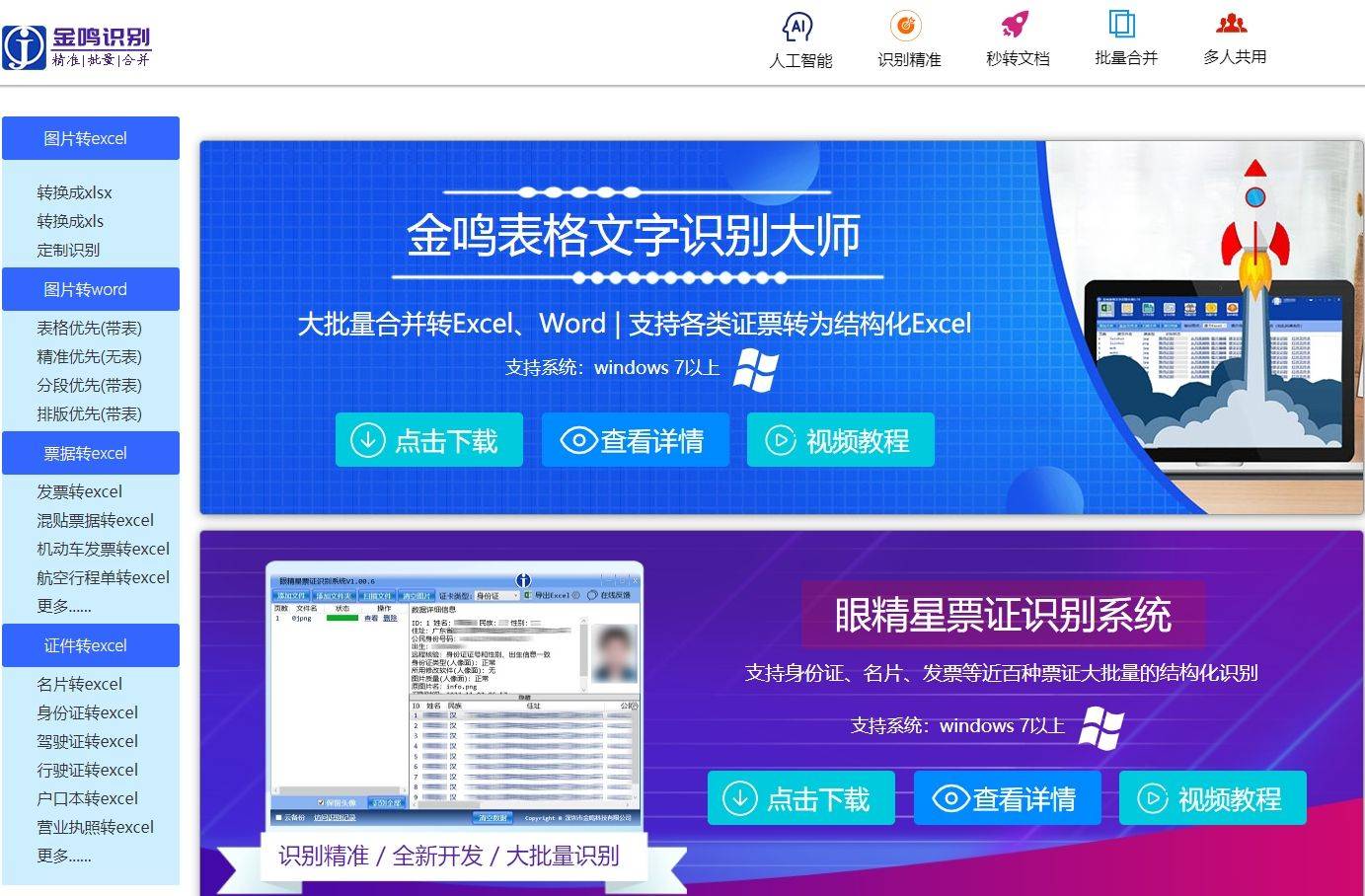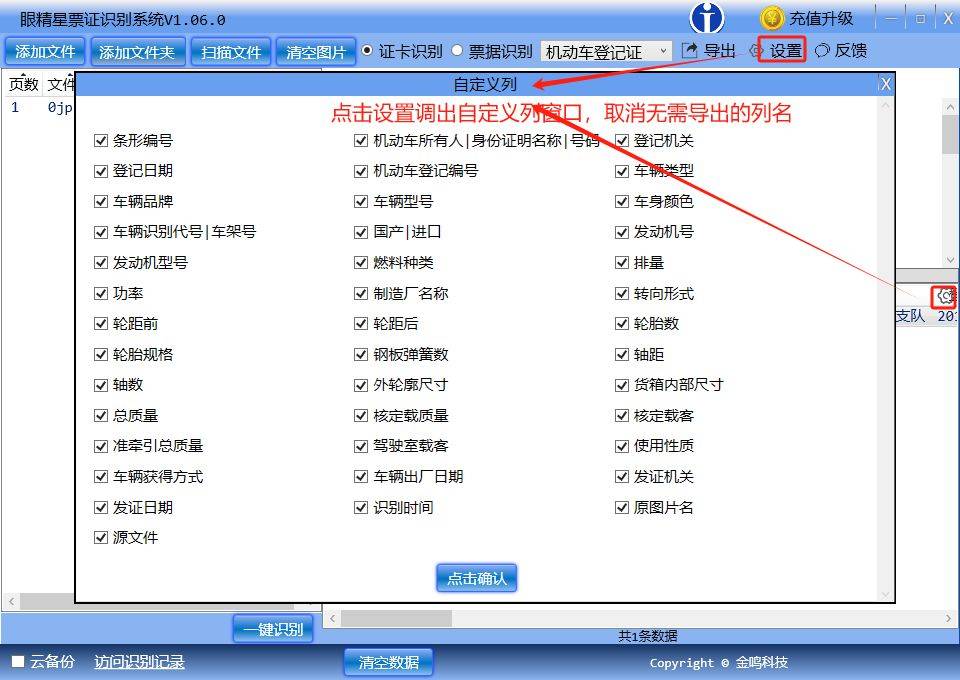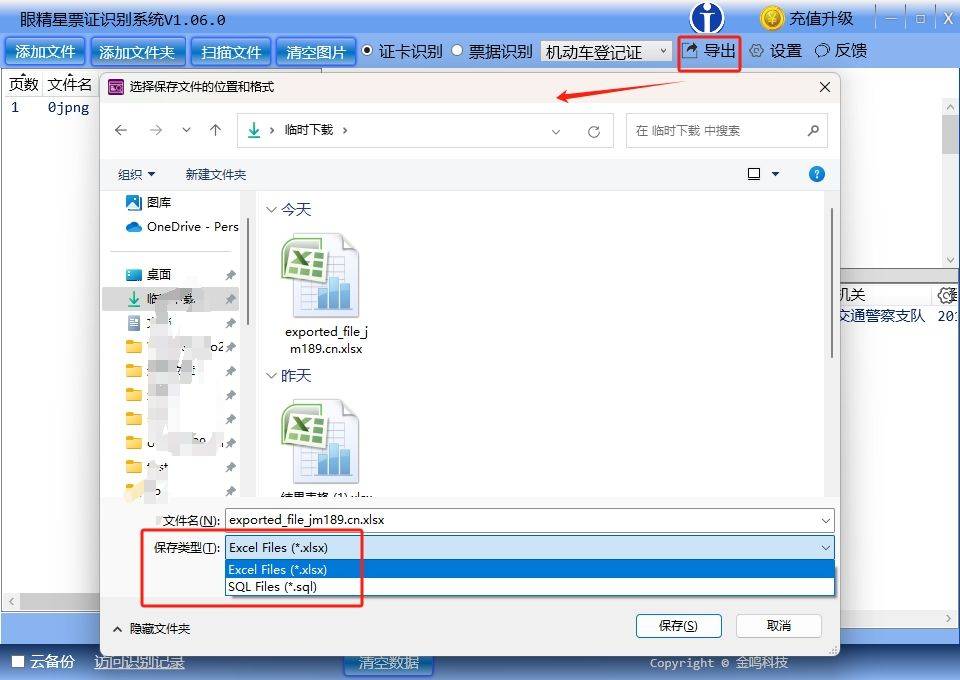在现代办公中,数据处理和文档管理的效率对企业来说至关重要。眼精星票证识别系统为用户提供了便捷的解决方案,尤其是在机动车登记证的识别和管理方面,能够大大提升工作效率和准确性。本文将详细介绍如何使用眼精星票证识别系统,从下载安装到导出识别结果的全过程,并提供一些实用的操作技巧,帮助您更高效地使用该软件。

第一步:下载安装眼精星票证识别系统
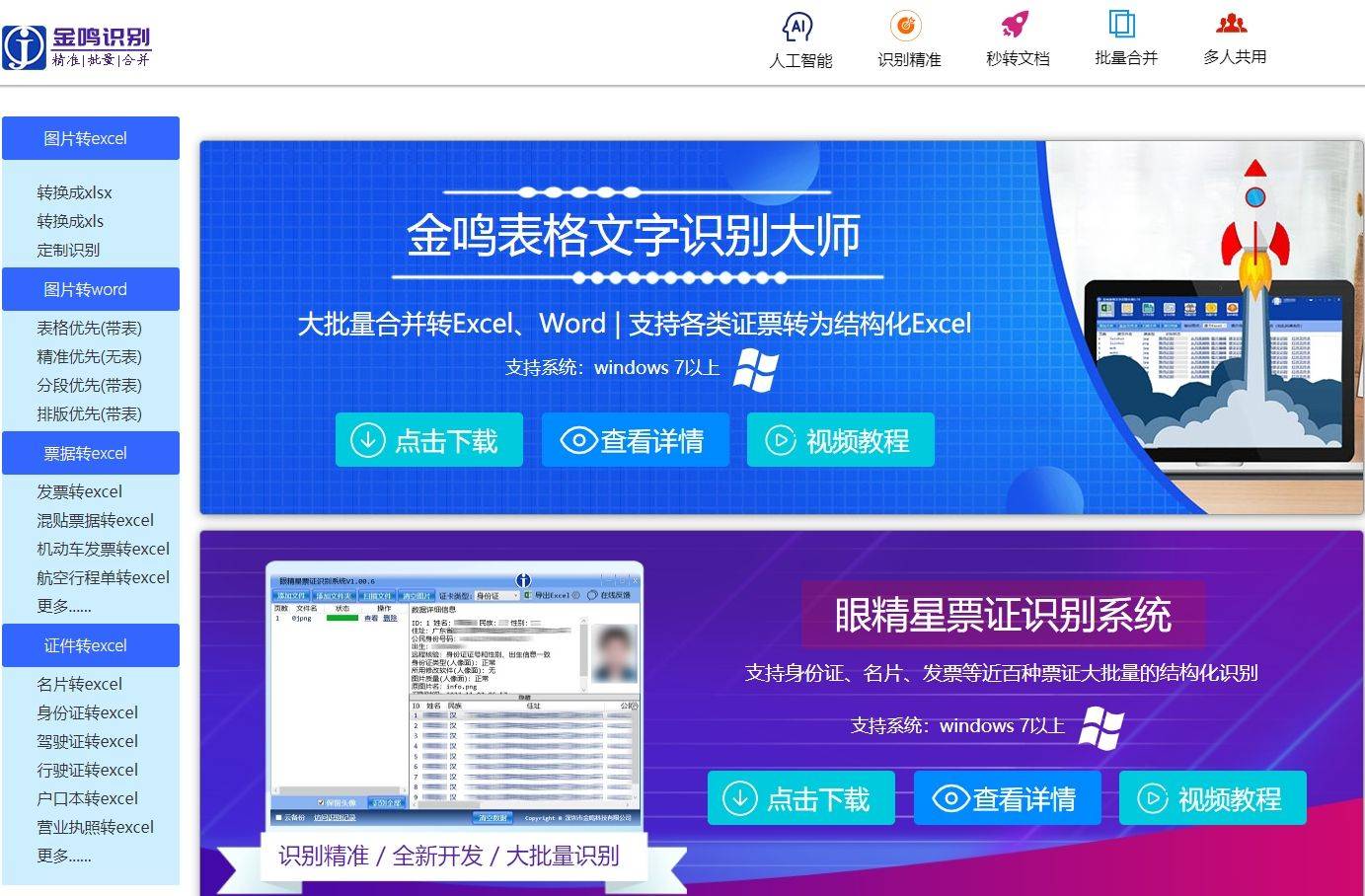
- 打开您的网络浏览器,访问金鸣识别的官方网站。
- 在首页或导航栏中找到“软件下载”页面,并点击进入。
- 在下载页面中,找到“眼精星票证识别系统”的下载链接,点击下载并保存到本地。
- 完成下载后,双击安装包,根据提示完成软件安装。
- 安装过程中,请确保您的计算机配置满足软件的运行要求。通常,软件会自动检查系统的兼容性,并提示您安装必要的依赖组件。
第二步:登录账号

- 打开安装完成的眼精星票证识别系统,启动程序。
- 首次使用时,您可以通过微信、QQ或支付宝账号快捷登录,省去繁琐的注册过程。如果您是新用户,也可以选择注册新账户,设置用户名和密码。
- 已有账户的用户直接输入用户名和密码进行登录,进入系统主界面。
第三步:选择识别类型为“机动车登记证”
- 在程序的导航栏中,找到并选择“证卡识别”选项。
- 在下拉菜单中,选择“机动车登记证”识别类型。这样,系统会专门为机动车登记证提供相关的识别算法,确保识别的准确性和效率。
第四步:添加待识别的机动车登记证文件
- 点击界面中的“添加文件”按钮,选择需要识别的机动车登记证文件进行添加。
- 文件支持批量上传,您可以一次性上传多个文件,提高工作效率。
- 如果您手头有纸质的机动车登记证,可以通过扫描仪将其扫描到电脑中,再上传到系统。
- 通过批量添加,系统能同时处理多个文件,节省了逐个处理的时间。
第五步:提交并等待识别完成

- 添加完文件后,点击界面中的“一键识别”按钮,系统将开始自动处理所添加的文件。
- 识别过程会实时显示进度,通常几秒到几分钟内完成,具体时间取决于文件的数量和大小。
- 识别完成后,识别结果将自动显示在程序的右侧区域,您可以直接查看每个文件的识别结果。
第六步:自定义显示和导出的数据列
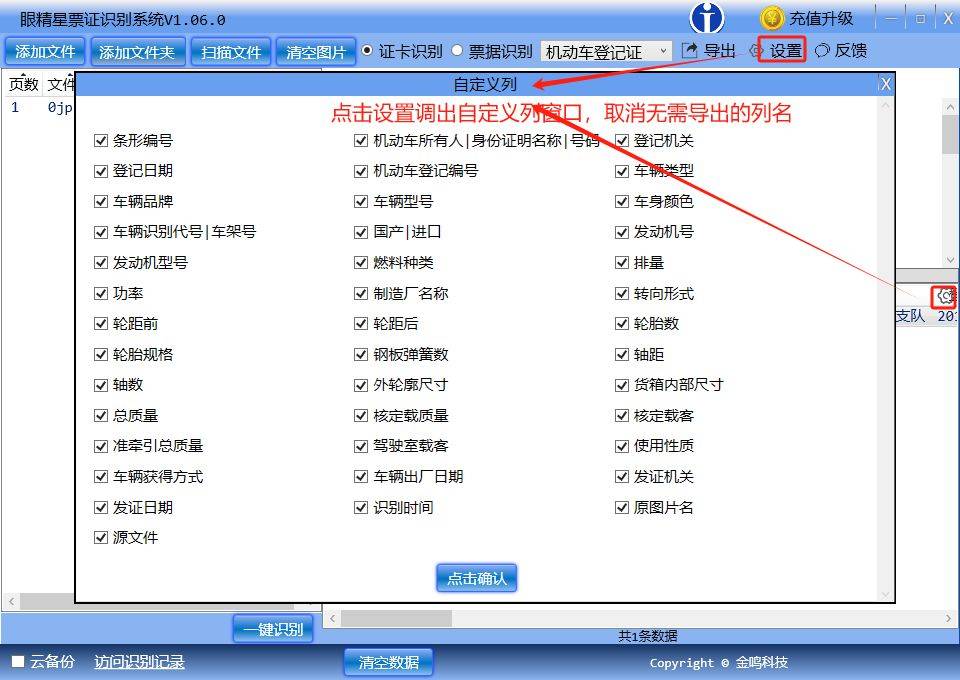
- 识别结果显示后,您可以通过右上角的“设置”按钮,进入设置页面。
- 在设置页面中,您可以根据个人或工作需求,调整需要显示和导出的数据列。比如,您可能只需要“车主姓名”和“登记号”等关键信息,可以选择隐藏其他不必要的字段。
- 调整好设置后,保存即可,这样在导出数据时,系统只会导出您指定的数据列,避免导出冗余信息。
第七步:导出识别结果
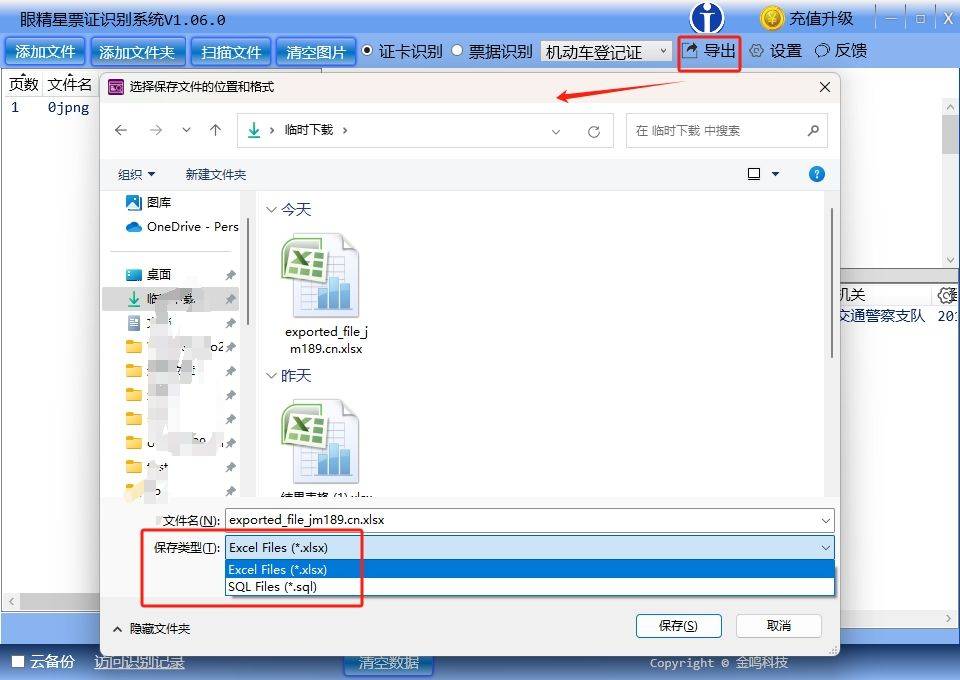
- 完成识别并调整好显示的数据列后,点击“导出”按钮。
- 系统提供多种导出格式供您选择,包括结构化的Excel文件和SQL文件。
- 选择合适的文件格式并保存到指定目录,您可以将识别结果用于后续的数据分析、统计或处理。
技巧与提示
- 批量处理: 在处理多个文件时,建议提前将所有需要识别的文件或图片放入一个文件夹中,这样可以快速批量上传,提高效率。
- 调整导出列: 在导出数据之前,建议通过“设置”功能调整好所需的数据列,避免导出多余的数据,确保导出结果更加精确和简洁。
- 识别精度: 如果识别过程中出现问题或某些文件识别不准确,尝试提高文件的清晰度或使用更高质量的扫描设备,有时这能帮助提升识别效果。
总结
通过眼精星票证识别系统,您可以轻松高效地完成机动车登记证的识别与数据导出。无论是日常办公还是专业数据处理,掌握上述操作技巧,能够极大地提升工作效率并确保数据的准确性。希望本教程能帮助您顺利上手,并在工作中得心应手。